Verbinden Sie respond.io mit Make und erschließen Sie die Möglichkeiten durch Tausende von Integrationen.
Sie können Ihre Kontaktinformationen von der respond.io-Plattform in Tausende von CRMs, E-Mail-Anbietern, CMS, Analysetools, Anzeigen und mehr integrieren. Lass uns einen kurzen Blick auf diese Integration werfen.
Erste Schritte
Um mit der respond.io - Make-Integration zu beginnen, benötigen Sie Folgendes:
Ein respond.io-Konto
Ein Make-Konto
Für die meisten Szenarien (wie bei Zaps in Zapier) müssen Sie eine Kontaktkennung verwenden, entweder eine E-Mail-Adresse oder eine Telefonnummer. Wenn du keinen Kontakt mit einer E-Mail-Adresse oder Telefonnummer in respond.io hast, kannst du ein Szenario möglicherweise nicht abschließen.
Erstellen von Szenarien
Es gibt zwei Möglichkeiten, Szenarien zu erstellen:
Erstellen eines Szenarios aus einer Vorlage
Vorlagen sind vordefinierte Szenarien, die Sie erweitern und anpassen können, um Szenarien zu erstellen. Wir haben einige Vorlagen erstellt, die respond.io mit einigen beliebten CRM- und E-Commerce-Plattformen verbinden. Diese können Sie dann mit Freunden und Kollegen teilen.
Um eine Szenariovorlage zu verwenden, führen Sie die folgenden Schritte aus:
Schritt 1: Melden Sie sich bei respond.io an, > gehen Sie zum Modul Einstellungen > klicken Sie auf Integrationen.
Schritt 2: Klicken Sie neben der Option Erstellen auf Bearbeiten und wählen Sie > eine Vorlage aus der Liste aus.
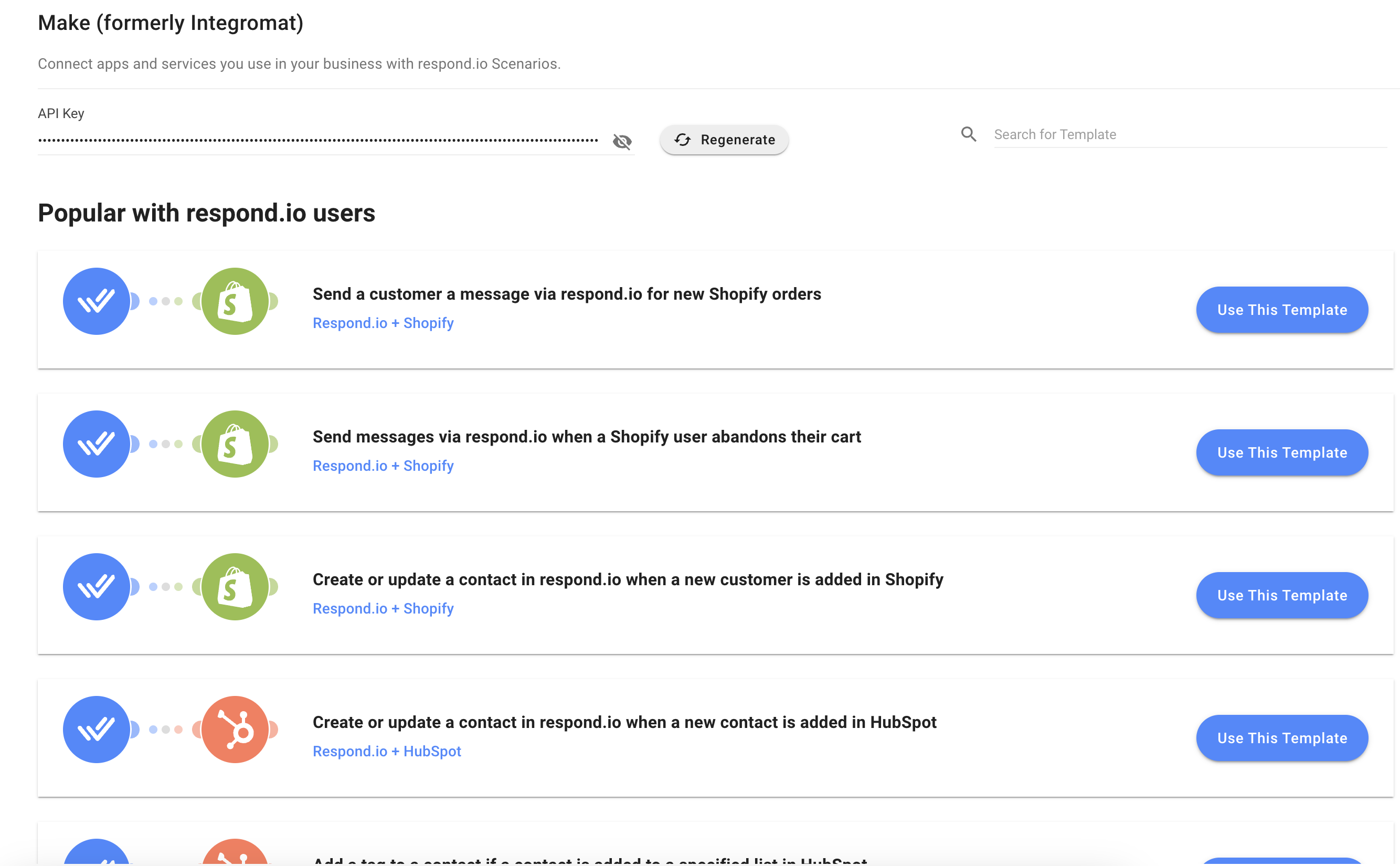
Erstellen Sie ein Szenario von Grund auf
Um ein Szenario von Grund auf neu zu erstellen, führen Sie die folgenden Schritte aus:
Schritt 1: Klicken Sie in Ihrem Make-Konto im linken Menü auf Szenario > Klicken Sie auf + Neues Szenario erstellen.
Schritt 2: Unsere Integration mit Make erfordert die Verwendung von 3 Modulen: Trigger, Aktionen und Suchen.
Ein wesentlicher Unterschied zwischen Make und Zapier besteht darin, dass das Modul Actions in Make auch zu Beginn eines Szenarios verwendet werden kann. Dies bedeutet, dass das gesamte Szenario ohne Auslöser ausgeführt werden kann. Ein Szenario kann auch eine unbegrenzte Anzahl von Aktionen oder Suchmodulen haben. Erfahren Sie mehr über die Module hier.
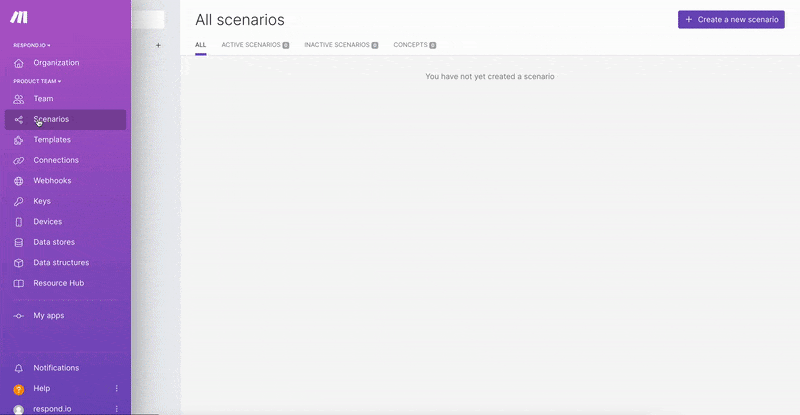
Wählen Sie Ihren Auslöser oder Ihre Aktions-App: Das Szenario wird durch ein Ereignis ausgelöst, das in dieser App eintritt oder eingetreten ist. Wenn Sie respond.io als Auslöser verwenden, klicken Sie auf das große Pluszeichen > suchen Sie in der Suchleiste nach respond.io > wählen Sie die App Respond.io aus.
Wählen Sie Ihr Ereignis:Dies ist das Ereignis, das in der ausgewählten App auftritt oder aufgetreten ist und das Szenario auslöst.
Die vollständige Liste der für respond.io verfügbaren Trigger-Ereignisse finden Sie hier.
Wählen oder verbinden Sie Ihr App-Konto:Wählen oder verbinden Sie das spezifische App-Konto, das im Szenario-Trigger oder in der Aktion verwendet werden soll.
Um respond.io in Make zu verbinden, folgen Sieden Anweisungen hier.
Richten Sie Ihren Trigger ein und testen Sie ihn:Richten Sie die Optionen entsprechend Ihren Anforderungen ein und testen Sie Ihren Trigger, um zu sehen, ob er die richtigen Daten einspeist.
Erfahren Sie hier mehr überdas Einrichten Ihres Szenarioauslösers oder Ihrer Aktion.
Schritt 3: Befolgen Sie diese Schritte, um ein Aktionsmodul hinzuzufügen und einzurichten:
Wählen Sie Ihre Aktions-App: Das Szenario führt eine Aktion in dieser App aus, wenn es ausgelöst wird. Um respond.io für die Aktion zu verwenden, klicken Sie auf + fügen Sie ein weiteres Modul hinzu > Suchen Sie in der Suchleiste nach respond.io > und wählen Sie die Respond.io-App aus.
Wählen Sie Ihr Ereignis:Dies ist das Ereignis, das das Szenario in der ausgewählten App ausführt, wenn die Trigger-App Daten an die Aktions-App sendet, um fortzufahren.
Die vollständige Liste der für respond.io verfügbarenAktionsereignisse finden Sie hier.
Wählen oder verbinden Sie Ihr App-Konto:Um respond.io mit Make zu verbinden, folgen Sie den Anweisungen hier.
Richten Sie Ihr Aktionsmodul ein und testen Sie es: Richten Sie die Daten ein, die Sie an Ihre Aktions-App senden möchten, und testen Sie, ob sie wie erwartet funktionieren.
Erfahren Sie hier mehr überdas Einrichten Ihrer Szenarioaktion.
Schritt 4: Wenn Ihr Szenario fertig ist, können Sie Folgendes tun:
Planen Sie die Ausführung Ihres Szenarios: Planen Sie das Zeitintervall, in dem ein Szenario ausgeführt werden soll, indem Sie auf Planungseinstellungen klicken und die gewünschten Änderungen vornehmen.
Beachten Sie, dass nur Triggermodule, bei denen es sich um Soforttrigger handelt, sofort ausgeführt werden können.
Benennen Sie Ihr Szenario um: Benennen Sie Ihr Szenario bei Bedarf um, indem Sie oben links auf den Namen des Szenarios'klicken.
Aktivieren Sie Ihr Szenario: Verlassen Sie den Szenario-Editor, indem Sie oben links auf das Pfeilsymbol klicken. > Stellen Sie den Schalter auf EIN.
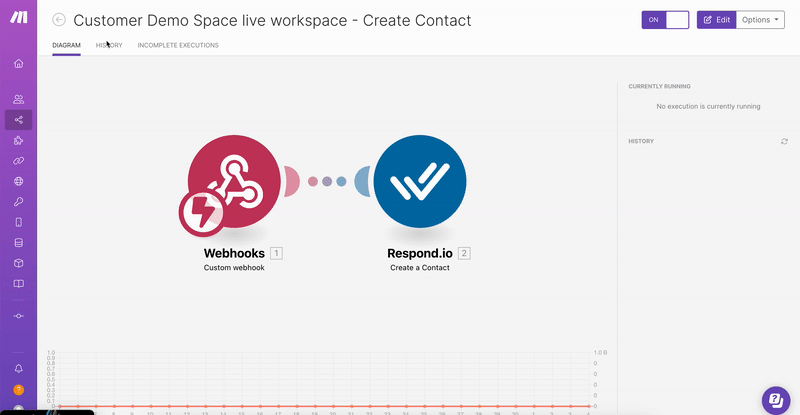
Szenarien können eine unbegrenzte Anzahl von Aktionen haben und der Vorgang ist derselbe wie beim Hinzufügen einer einzelnen neuen Aktion.
Verbinden Sie respond.io mit Make
Wenn Sie die Respond.io-App zum ersten Mal in Make verbinden, müssen Sie sich anmelden und einen API-Schlüssel hinzufügen. Führen Sie die folgenden Schritte aus:
Schritt 1: Melde dich im respond.io Workspace an, den du verbinden möchtest > gehe zum Einstellungen-Modul > klicke auf Integrationen unter Workspace-Einstellungen > klicke auf Verbinden neben der Make-Option. Sie werden zur Seite „Erstellen“ in respond.io weitergeleitet.
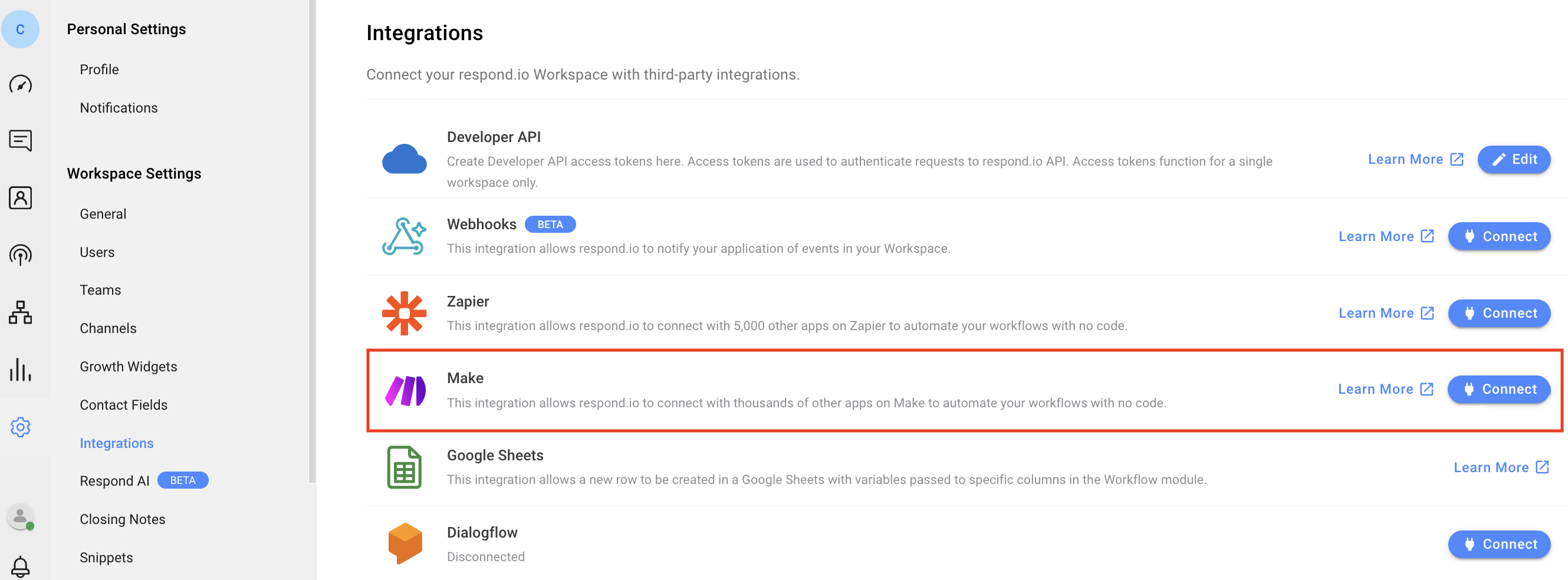
Schritt 2: Um den API-Schlüssel zu kopieren, klicken Sie auf das Symbol zum Einblenden. > Klicken Sie auf den API-Schlüssel.
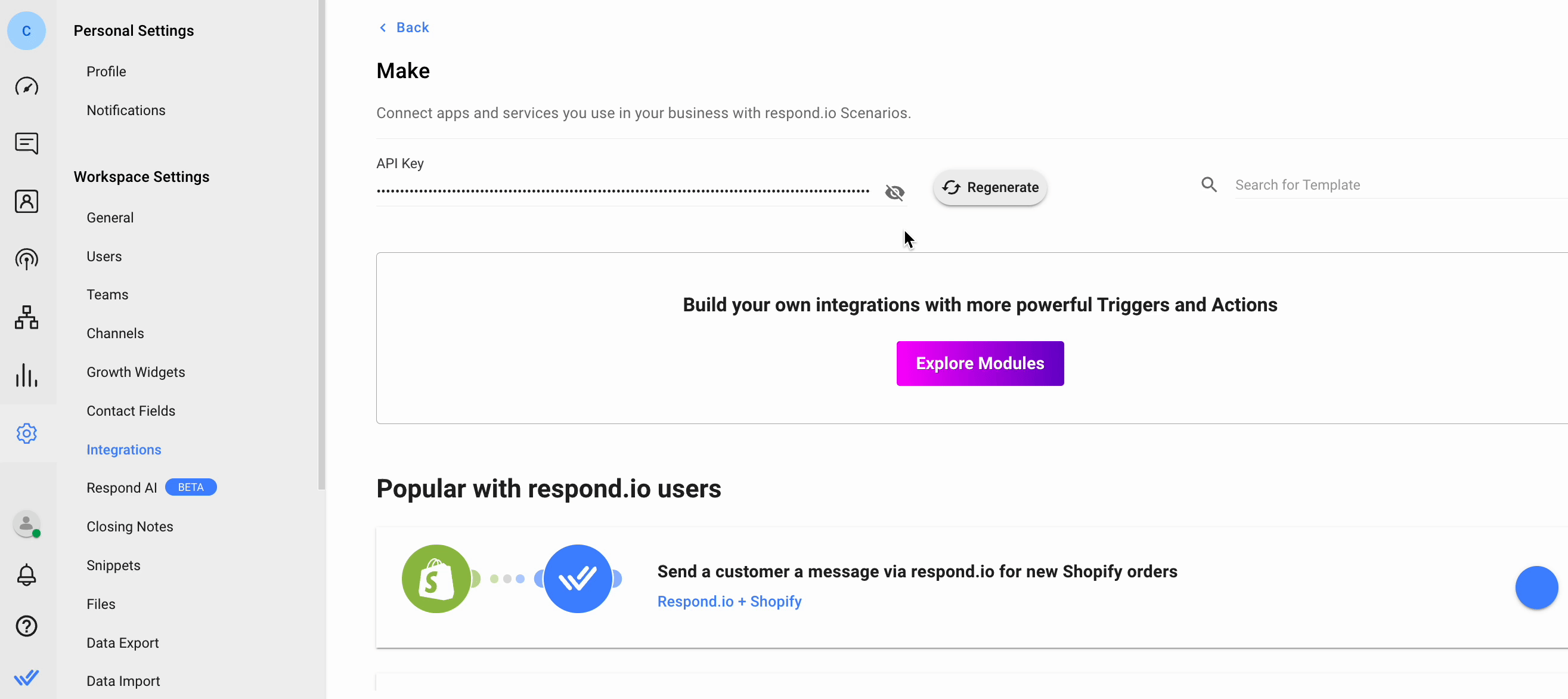
Schritt 3: Klicke auf Make, klicke auf das Respond.io-Modul > klicke auf Hinzufügen im Dropdown-Menü Verbindung > füge den API-Schlüssel im Feld API-Token ein > klicke auf Speichern.
Bei Bedarf können Sie den Verbindungsnamen ändern.
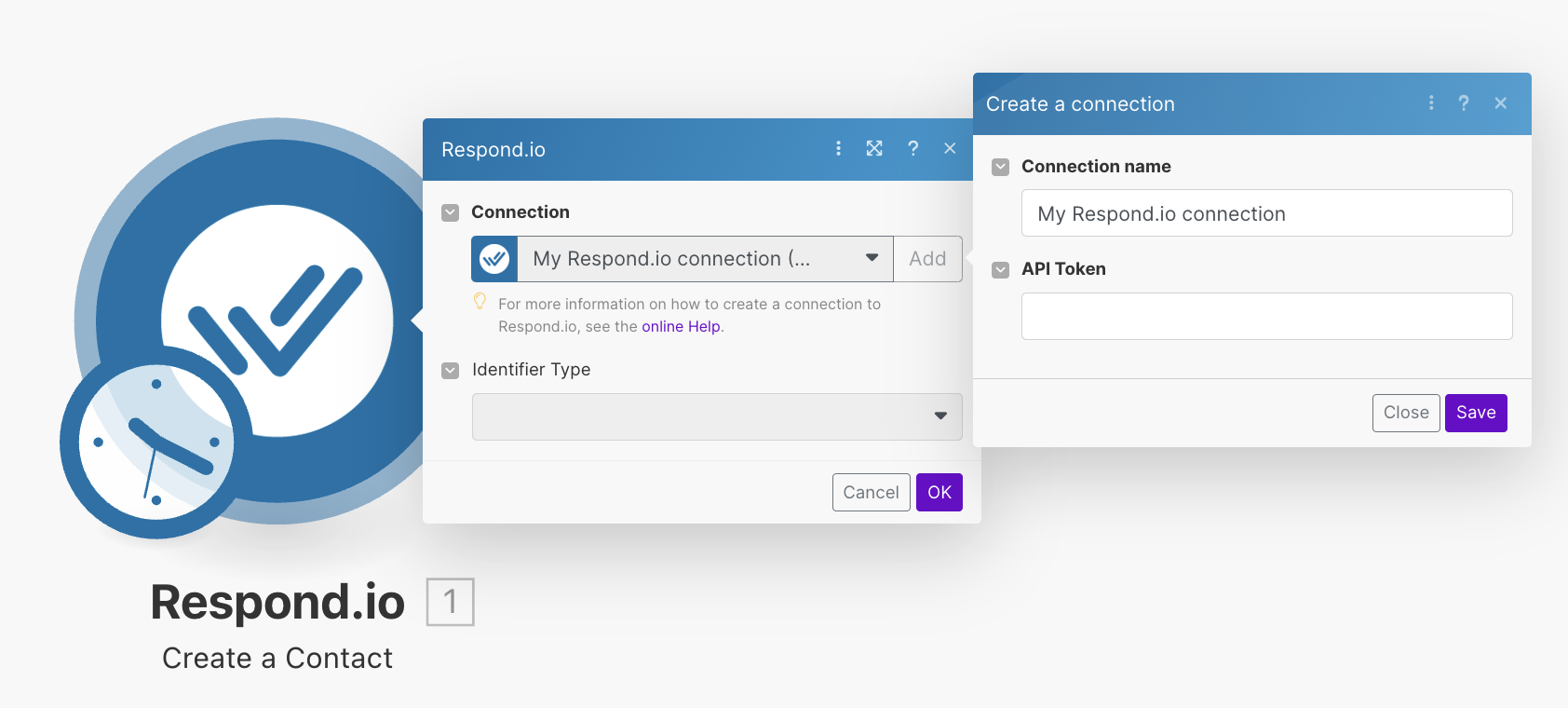
Sie müssen dies nur für Ihr erstes Szenario mit respond.io tun. Für alle folgenden Szenarien können Sie Ihr verbundenes Konto einfach aus dem Dropdown-Menü im Szenario-Setup auswählen. Wenn Sie jedoch ein neues Team erstellen, müssen Sie Ihr Konto erneut verbinden, wenn Sie ein Szenario für das neue Team einrichten.
Umgang mit fehlgeschlagener Nachrichtenübermittlung
Bei der Integration von respond.io mit Make kann es häufig zu Problemen kommen, wie der fehlgeschlagenen Zustellung von Nachrichten aufgrund unzureichender Mittel oder anderer Fehler auf der Ebene des Nachrichtenkanals.
Einrichten der Fehlerbehandlung:
Fehler bei der Erfassung der Zustellung: Nutzen Sie das Modul "Nachricht abrufen" in Ihrem Make-Szenario, um zu überprüfen, ob die Nachricht erfolgreich gesendet wurde. Dieser Schritt hilft bei der Identifizierung von Nachrichten, die aufgrund von Fehlern wie unzureichender Deckung fehlgeschlagen sind.
Fehlerrückmeldung an Make: Passen Sie Ihr Szenario an, um sicherzustellen, dass alle vom Nachrichtenkanal empfangenen Fehler an Make zurückgegeben werden. Dadurch kann die Automatisierungsplattform genaues Feedback zum Status der Nachrichtenübermittlung erhalten.
Automatischer Wiederholungsmechanismus: Implementieren Sie in Make einen Mechanismus, um das Senden fehlgeschlagener Nachrichten automatisch zu wiederholen. Dies kann durch Hinzufügen einer bedingten Logik in dem Szenario eingerichtet werden, in dem beim Fehlschlagen einer Nachricht nach einer angegebenen Verzögerung eine Wiederholungsaktion ausgelöst wird.
Benachrichtigung und Protokollierung: Fügen Sie optional einen Schritt hinzu, um diese Vorfälle zu protokollieren oder Teammitglieder über ein Kommentar- oder Tagging-System innerhalb der Plattform zu benachrichtigen, um Sichtbarkeit und manuelle Eingriffe bei Bedarf zu ermöglichen.
Bewährte Methoden:
Automatisches Aufladen aktivieren: Um das Risiko zu minimieren, dass die Nachrichtenzustellung aufgrund unzureichender Mittel fehlschlägt, aktivieren Sie die Funktion zum automatischen Aufladen Ihrer Nachrichtenkonten.
Regelmäßige Überwachung: Richten Sie regelmäßige Überprüfungen oder Warnmeldungen zum Status Ihres Messaging-Guthabens und zur Leistung Ihrer Nachrichtenübermittlungsszenarien ein.
Dokumentation und Support: Stellen Sie sicher, dass Ihre Teammitglieder diese Mechanismen kennen und wissen, wie sie Fehler beheben und Szenarien nach Bedarf anpassen können.
FAQ und Problemlösung
Warum kann ich mein Konto nicht mit dem respond.io-Modul verbinden (HTTP-Status → Fehler 401)?
Ihr API-Token ist ungültig oder nicht korrekt. Stellen Sie sicher, dass Ihr API-Token korrekt ist, oder regenerieren Sie es.
Was passiert, wenn ein Trigger nicht ausgeführt werden kann?
Wenn ein Trigger fehlschlägt, warten wir eine gewisse Zeit, bevor wir es erneut versuchen. Die Wartezeit zwischen den Wiederholungen wird allmählich verlängert.
Wir versuchen insgesamt 3 Wiederholungen bei einem fehlgeschlagenen Trigger, mit einer Wartezeit von 30 Sekunden vor dem ersten Versuch, 60 Sekunden vor dem zweiten Versuch und 90 Sekunden vor dem dritten Versuch. Nach dem 3. Versuch wird der Trigger nicht mehr auf Make aufgerufen.
Warum kann ich einen Benutzer in einem Kommentar auf Make nicht erwähnen?
Um einen Benutzer in einem Kommentar auf Make zu erwähnen, verwenden Sie das Format $userid$ anstelle von @userid.
Was soll ich tun, wenn ich einen Fehler beim Wechseln der Nachrichtentypen im Modul „Nachrichten senden“ von Make erlebe?
Wenn Sie Probleme beim Wechsel von Text zu WhatsApp-Vorlage (oder umgekehrt) im Send Message-Schritt auf Make haben, sind hier die Schritte zur Behebung:
Modul löschen und neu hinzufügen: Versuchen Sie zunächst, das gesamte Send Message-Modul aus Ihrem Szenario zu löschen und es dann erneut hinzuzufügen. Dieses Aktualisieren kann oft Probleme mit nicht korrekt aktualisierten Modulen beheben.
Updates überprüfen: Stellen Sie sicher, dass Ihr Modul auf dem neuesten Stand der Integrationsstandards und -konfigurationen ist. Manchmal können Updates bekannte Fehler beheben.
Support kontaktieren: Wenn das Problem nach Ausführung der obigen Schritte weiterhin besteht, melden Sie dies bitte dem Support-Team. Geben Sie ihnen alle relevanten Informationen, einschließlich aller Fehlermeldungen und Schritte, die Sie bereits versucht haben, an.
Temporäre Lösung: Während Sie auf eine Lösung warten, sollten Sie in Erwägung ziehen, eine alternative Methode zum Senden von Nachrichten oder eine andere Modulkonfiguration zu verwenden, die den Fehler nicht auslöst.
Das regelmäßige Aktualisieren Ihrer Szenarien und Module kann viele gängige Probleme verhindern. Wenn Ihnen ähnliche Probleme häufig begegnen, führen Sie eine detaillierte Aufzeichnung, um dem Support-Team zu helfen, diese effizienter zu diagnostizieren und zu beheben.




